Pioneer X-SMC5-K – страница 4
Инструкция к Hi-Fi Музыкальному Центру С Dvd Pioneer X-SMC5-K
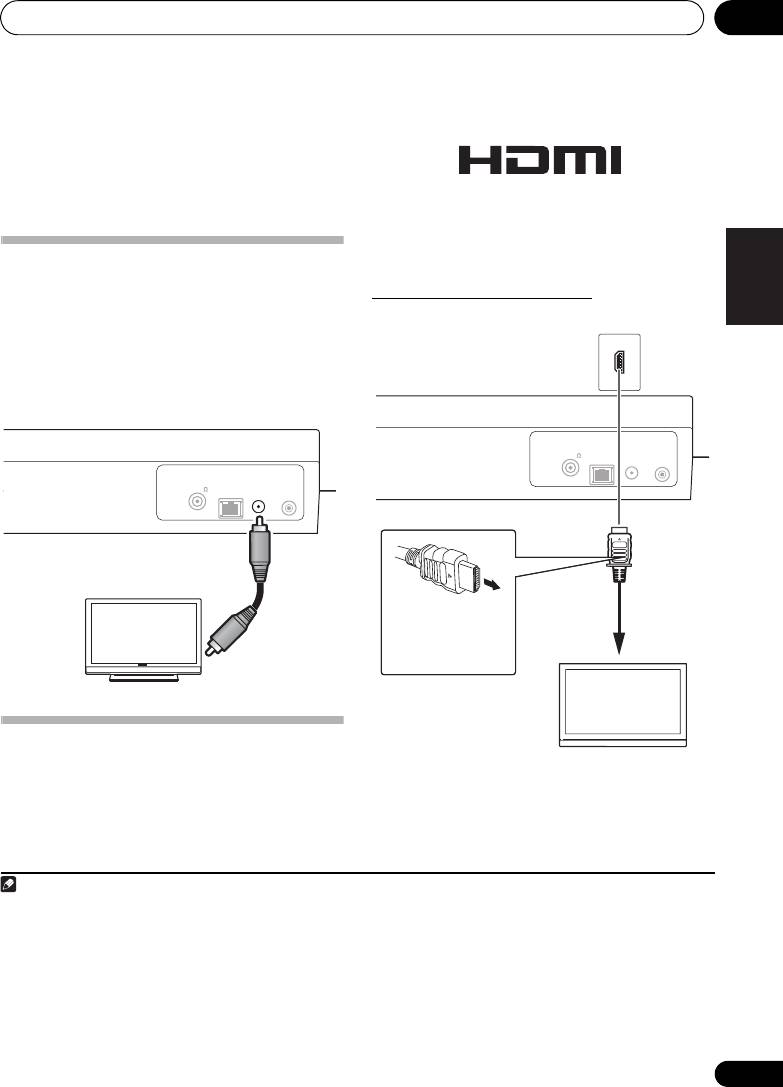
Collegamenti 02
Capitolo 2:
Collegamenti
Deutsch
•Prima di fare o modificare collegamenti, non mancare di
spegnere l’apparecchio e di scollegare il cavo di
alimentazione.
• Collegare il cavo di alimentazione dopo che tutti i
collegamenti fra dispositivi sono stati fatti.
Il termine HDMI, il logo HDMI ed il termine High-Definition
Multimedia Interface sono marchi di fabbrica o marchi di
Italiano
fabbrica depositati della HDMI Licensing, LLC negli Stati Uniti
Collegamento con un cavo video
ed in altri paesi.
• Se un iPod/iPhone viene collegato a questa unità, la sua
1
uscita TV viene automaticamente portata su ‘ON’.
Collegamento a un televisore
• Non collegare questa unità passando per un
videoregistratore. I segnali video, passando per un
Nederlands
videoregistratore, possono venire influenzati
negativamente da sistemi di protezione dei diritti
d’autore, ed in tal caso l’immagine del televisore
risulterà distorta.
Pyccкий
Collegamenti con un cavo HDMI
Usando un cavo HDMI, i segnali digitali possono venire
• Se si collega questa unità al televisore via cavo HDMI,
trasferiti ad un televisore HDMI compatibile con un solo cavo
2
l’audio non può essere trasferito dal televisore a questa
senza perdite di qualità del video o dell’audio.
Dopo i
unità. Per riprodurre segnale audio, collegare la mini
collegamenti, regolare la risoluzione e le impostazioni di
presa AUX IN del pannello anteriore al proprio televisore.
colore HDMI di questa unità in modo adatto al televisore
HDMI compatibile. Consultare anche le istruzioni per l'uso del
televisore HDMI compatibile.
7
It
Nota
1 • Alcuni iPod permettono di cambiare l’impostazione di uscita TV ad apparecchio collegato.
• Se l’iPod/iPhone viene scollegato da questa unità, la sua impostazione di uscita TV torna al valore originario.
2• Il terminale HDMI OUT non emette alcun segnale audio salvo quello del DVD/CD.
• Per la riproduzione di dischi, questa unità è in grado di emettere segnale digitale dal terminale HDMI OUT. Usare il cavo video pepe
riprodurre altro materiale.
• L’interfaccia di questa unità è stata costruita sulla base delle specifiche High- Definition Multimedia Interface.
• Se ci si collega a un dispositivo HDMI compatibile, la risoluzione appare nel display del pannello anteriore.
• La risoluzione del segnale video emesso dal terminale HDMI OUT di questa unità va cambiata manualmente. Cambiare l’impostazione
HDMI Resolution (pagina 34). Possono venire memorizzate impostazioni per due unità.
• Questa unità è progettata per il collegamento con dispositivi compatibili con HDMI. Può non funzionare bene se collegata a dispositivi
DVI.
ANTENNA
FM75
VIDEO
DC IN
OUT
19 V
LAN
(10/100)
Il pannello posteriore di questa unità
Cavo video
Giallo
(in dotazione)
Televisore
All’ingresso
video
HDMI
OUT
ANTENNA
FM75
VIDEO
DC IN
OUT
19 V
LAN
(10/100)
Il pannello posteriore
di questa unità
Cavo HDMI
(disponibile in
Allineare spinotto e
commercio)
terminale ed inserire a
fondo.
Al terminale di
ingresso HDMI
Televisore
X-SMC5_SYXZT8_En.book 7 ページ 2011年7月29日 金曜日 午後3時27分
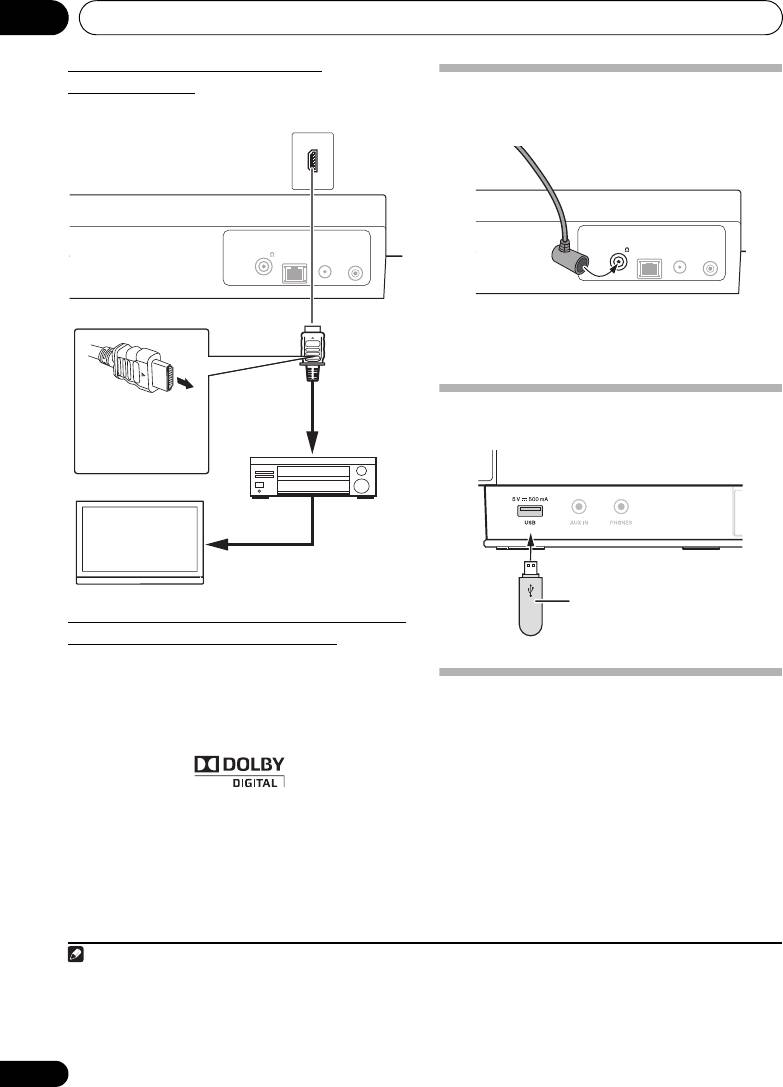
Collegamenti02
Collegamento con un ricevitore o
amplificatore AV
Collegamento di un’antenna FM
Collegare lo spinotto dell’antenna FM al piedino centrale della
1
presa dell’antenna FM stessa.
Collegamento di dispositivi di memoria
di massa USB
Segnali audio che possono venire emessi dal
terminale HDMI OUT di questa unità
• Audio PCM Linear a 2 canali da 44,1 kHz a 96 kHz, 16-bit/
20-bit/ 24-bit (compreso quello rimissato in 2 soli canali)
• Audio Dolby Digital a 5.1 canali
Collegamento alla rete via interfaccia
• Audio DTS a 5.1 canali
LAN
•Audio MPEG
Collegando questa unità alla rete via rete LAN, potete
riprodurre file audio memorizzate su componenti della rete,
compreso il vostro personal computer, ed ascoltare stazioni
2
radio da Internet.
Collegare il terminale LAN di questa unità al terminale LAN
del proprio router (con o senza server DHCP incorporato)
•Prodotto su licenza dei Dolby Laboratories. “Dolby” e il
usando un cavo LAN diritto (CAT 5 o superiore). Il
simbolo della doppia D sono marchi dei Dolby
collegamento alla rete è anche possibile in modalità wireless.
Laboratories.
Attivare la funzione di server DHCP del proprio router. Se il
router non possiede una funzione di server DHCP, la rete deve
venire impostata manualmente. Per maggiori dettagli, vedi
pagina 36.
8
It
HDMI
OUT
ANTENNA
FM75
VIDEO
DC IN
OUT
19 V
LAN
(10/100)
Il pannello posteriore
di questa unità
Cavo HDMI
(disponibile in
commercio)
Allineare spinotto e
terminale ed inserire a
fondo.
Al terminale di
ingresso HDMI
Televisore
Ricevitore o
Dal terminale di
amplificatore
uscita HDMI
AV
Cavo HDMI
Al terminale di
(disponibile in
ingresso HDMI
commercio)
Nota
ANTENNA
FM75
LAN
VIDEO
DC IN
(10/100)
OUT
19 V
1Per garantire la migliore ricezione possibile, controllare che l’antenna FM sia ben stesa e non attorcigliata o pendente dal retro di questa
unità.
2• Per poter fare uso di servizi come la radio via Internet o la sincronizzazione automatica dell’orologio, di deve firmare un contratto con
un operatore Internet.
• I file di foto o video non possono venire riprodotti.
• Usando Windows Media Player 11 o 12, potete perfino riprodurre file audio coperti da diritti d’autore con questa unità.
Antenna FM a filo (in dotazione)
Il pannello posteriore di questa unità
Il pannello anteriore di questa unità
Dispositivo di
memoria di massa
USB
(disponibile in
commercio)
X-SMC5_SYXZT8_En.book 8 ページ 2011年7月29日 金曜日 午後3時27分
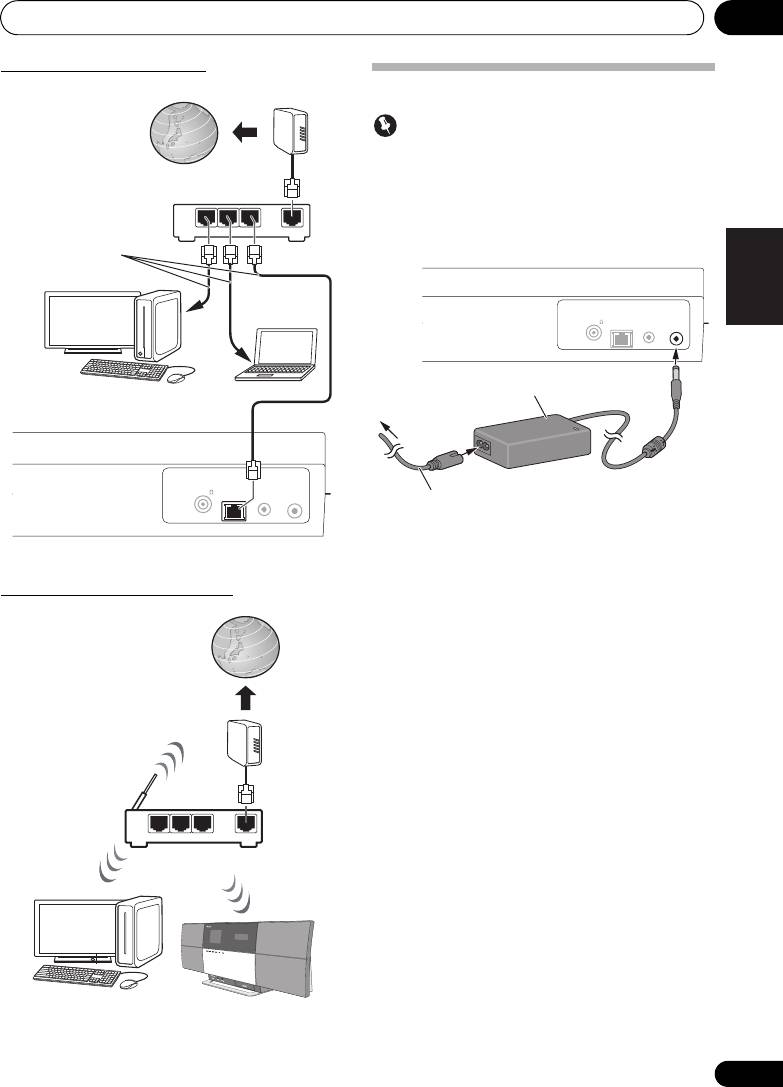
Collegamenti 02
Collegamento via cavo LAN
Collegamento alla presa di corrente
Importante
Deutsch
•Prima di effettuare o modificare i collegamenti,
spegnere l’unità e scollegare il cavo di alimentazione
dalla presa di corrente CA.
Finiti i collegamenti, collegare questa unità ad una presa di
corrente alternata.
LAN
321
WAN
Italiano
Nederlands
Pyccкий
ANTENNA
FM75
LAN
VIDEO
DC IN
(10/100)
OUT
19 V
1 Collegare l’adattatore CA in dotazione alla
presa
DC IN
sul retro dell’unità.
2 Collegare il cavo di alimentazione in
Collegamento via LAN wireless
dotazione all’adattatore CA e ad una presa di
CA.
9
It
Internet
Modem
Router
Cavo LAN
(disponibile in
commercio)
PC1
PC2
Il pannello posteriore di
LAN
321
WAN
Internet
Modem
Router
PC
Questa unità
ANTENNA
FM75
LAN
VIDEO
DC IN
(10/100)
OUT
19 V
Il pannello posteriore di questa unità
Adattatore CA (in
dotazione)
Ad una presa
CA
Cavo di alimentazione (in dotazione)
X-SMC5_SYXZT8_En.book 9 ページ 2011年7月29日 金曜日 午後3時27分
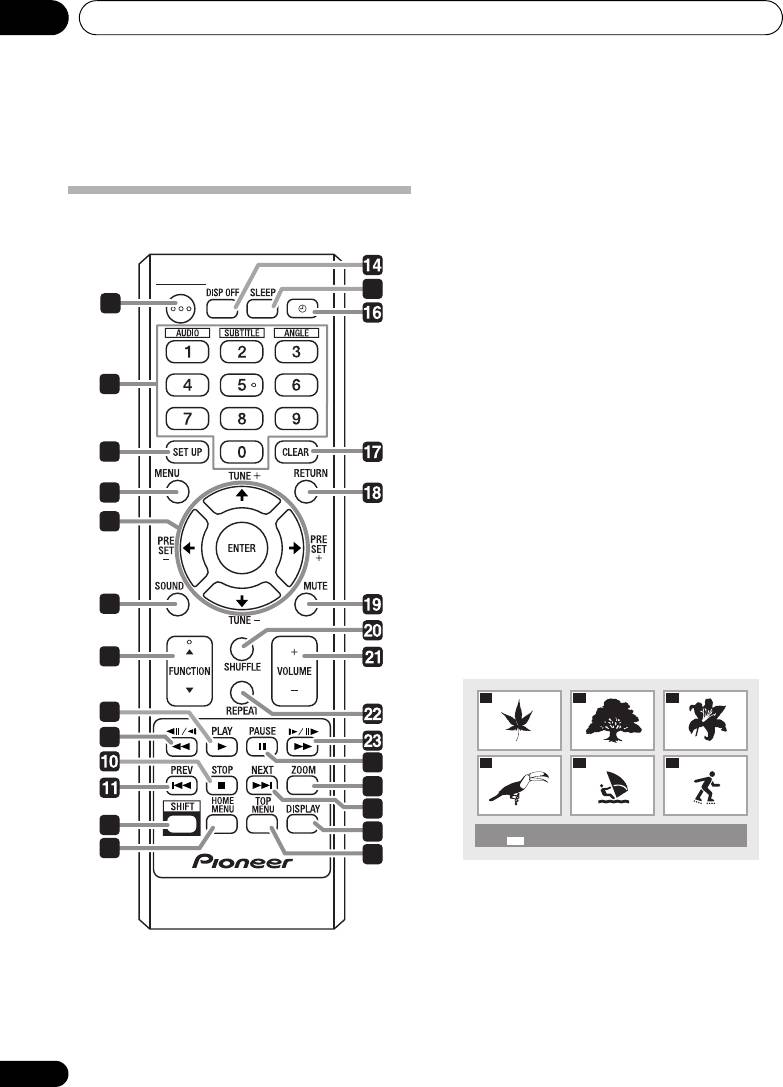
X-SMC5_SYXZT8_En.book 10 ページ 2011年7月29日 金曜日 午後3時27分
Nome delle parti e loro funzione03
Capitolo 3:
Nome delle parti e loro funzione
1 STANDBY/ON
Premere per accendere e spegnere l’apparecchio.
Telecomando
2 Pulsanti numerici (da 0 a 9)
Usare questi per specificare e riprodurre la cartella, il
brano o file da vedere/ ascoltare. Usarli anche per
STANDBY/ON
selezionare le stazioni preselezionate quando si utilizza il
15
sintonizzatore, ecc.
1
AUDIO*
Con dischi o file che contengono più stream/canali
audio, questi possono essere cambiati durante la
riproduzione. Questo pulsante non è disponibile per file
memorizzati in un iPod/iPhone.
2
SUBTITLE*
In dischi DVD-Video o DivX che contengono sottotitoli in
più lingue, i sottotitoli possono venire cambiati durante
la riproduzione.
3
ANGLE*
Se un DVD-Video contiene più angolazioni, se ne può
4
scegliere una durante la riproduzione.
5
3 SET UP
Usare questo per cambiare le impostazioni iniziali dell’unità.
(pagina 31)
4MENU
•Da premere per visualizzare la schermata del menu o
6
Disc Navigator.
• Scegliere e riprodurre il titolo, capitolo, brano o file da
Disc Navigator.
7
Es.: DVD-Video Disc Navigator
01
02
03
8
9
24
04
05
06
25
26
12
Disc Navigator: Title
27
01- 49: – –
13
28
10
It
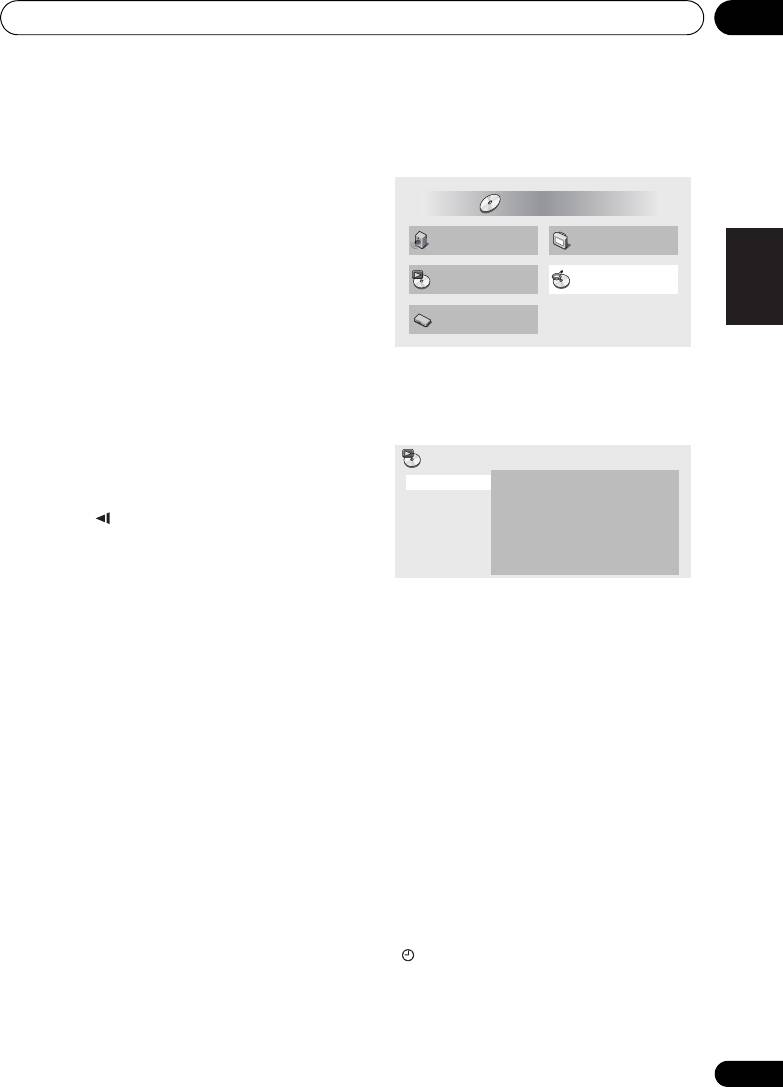
X-SMC5_SYXZT8_En.book 11 ページ 2011年7月29日 金曜日 午後3時27分
Nome delle parti e loro funzione 03
5 ///
13
HOME MENU
Da usare per scegliere voci, modificare impostazioni e
Nello scegliere un ingresso DVD/CD, premere questo
spostare il cursore.
pulsante per far apparire o scomparire il menu HOME
Deutsch
MENU. Questo pulsante non è disponibile quando si
ENTER
seleziona un altro ingresso.
Usare questo per finalizzare una voce scelta o una
impostazione fatta.
PRESET +/–
HOME MENU
Usare questi per selezionare le stazioni preselezionate.
DVD
TUNE +/–
Audio Settings
Video Adjust
Italiano
Cambiare la frequenza di un passo alla volta. Per cercare
stazioni automaticamente, tenere premuto per qualche
secondo.
Play Mode Disc Navigator
6
SOUND
Attiva o disattiva Virtual Surround e Sound Retriever
Initial Settings
(pagina 40). Usato anche per la regolazione di Bass e Treble.
Nederlands
7
FUNCTION /
• Audio Settings (pagina 33)
Usarlo per cambiare l’ingresso scelto. L’ingresso cambia nel
• Video Adjust (pagina 33)
modo visto seguente.
• Play Mode
iPod BT Audio
Air Jam DVD/CD USB FM
La funzione Play Mode può non funzionare con alcuni
Internet Radio Music Server AUX Ritorno
dischi o file.
all’inizio (non visualizzato)
Play Mode
Pyccкий
8
PLAY
A-B Repeat
A(Start Point)
Premere questo pulsante per avviare la riproduzione.
Repeat
B(End Point)
Random
Off
9 //
Program
•Premere durante la riproduzione per eseguire la
Search Mode
riproduzione inversa.
•Premere nella modalità di pausa per spostarsi
all’indietro di un fotogramma alla volta. (Solo dischi
DVD-Video o DVD VR)
A-B Repeat
•Tenere premuto nella modalità di pausa per ottenere il
La sezione specificata di un file o brano viene riprodotta
rallentatore in direzione inversa. (Solo dischi DVD-Video
ripetutamente.
o DVD VR)
Repeat
Riproduce titoli, capitolo, brani e file ripetutamente.
10
STOP
Random
Premere questo pulsante per fermare la riproduzione.
Riproduce titoli, capitoli o brani in ordine casuale.
Program (pagina 23)
11
PREV
Riproduce titoli, capitoli, brani o file nell’ord
ine in cui
Premere per tornare all’inizio del brano o file attualmente
vengono programmati.
riprodotto. Premere due volte per passare all’inizio del brano
Search Mode
o file precedente.
Riproduce a partire dal numero o dal tempo specificato
entro un titolo, capitolo, brano o file.
12
SHIFT
• Disc Navigator (MENU a pagina 10)
Premere per accedere ai comandi ‘incisi’ (sopra ai pulsanti)
• Initial Settings (pagina 34)
sul telecomando. Questi pulsanti sono contrassegnati da un
asterisco (*) in questa sezione.
14 DISP OFF
Premere per spegnere il display principale quando non serve.
15
SLEEP
Usare per portare questa unità nella modalità sleep e
scegliere il tempo che deve trascorrere prima dello
spegnimento (pagina 35).
16
Usarlo per attivare e disattivare il timer.
17
CLEAR
Da premere per cancellare la voce scelta.
Da usare ad esempio se si digita un numero scorretto.
11
It
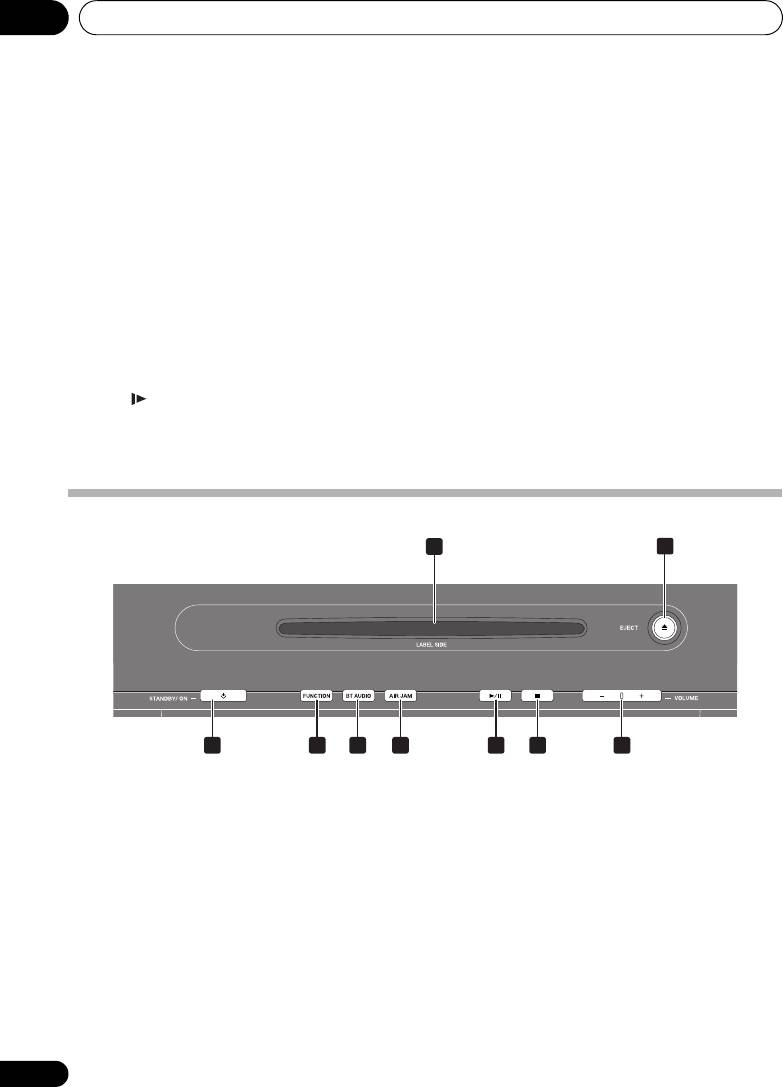
X-SMC5_SYXZT8_En.book 12 ページ 2011年7月29日 金曜日 午後3時27分
Nome delle parti e loro funzione03
18
RETURN
•Tenere premuto nella modalità di pausa per ottenere il
Se ci si trova nel menu delle impostazioni dell’unità principale
rallentatore in direzione normale. (Solo dischi DVD-
o in quello Disc Navigator, premendo questo pulsante si torna
Video, DVD VR, Video CD o DivX)
al menu precedente.
24
PAUSE
19
MUTE
Da premere per portare in pausa la riproduzione. Premerlo di
Premere questo comando per far tacere temporaneamente la
nuovo per riprendere la riproduzione.
riproduzione.
25
ZOOM
20
SHUFFLE
Premere per ingrandire/ridurre un’immagine durante la
Si esegue la riproduzione shuffle di brani dell’iPod/iPhone,
riproduzione di DVD/CD. Questo pulsante non è disponibile
DVD/CD, dispositivo di memoria o Music Server scelto.
per immagini memorizzate in un iPod/iPhone.
21
VOLUME +/–
26
NEXT
Da usare per impostare il volume di ascolto. (Impostazione
Premere durante la riproduzione per saltare all’inizio del
predefinita: 10)
titolo, capitolo, brano o file successivo.
22 REPEAT
27
DISPLAY
Si esegue la riproduzione ripetuta di brani dell’iPod/iPhone,
Premere durante la riproduzione di DVD/CD per visualizzare il
DVD/CD, dispositivo di memoria o Music Server scelto.
tempo trascorso, quello rimanente, ecc. sullo schermo del
televisore. Se si sceglie qualsiasi ingresso che non sia quello
23 / /
del DVD/CD, non si ha alcuna visualizzazione.
•Da premere per iniziare o far l’avanzamento rapido.
28
TOP MENU
•Premere nella modalità di pausa per spostarsi in avanti
Da premere per far comparire il menu principale di un DVD-
di un fotogramma alla volta. (Solo dischi DVD-Video,
Video.
DVD VR, Video CD o DivX)
Pannello superiore
1
7
2
3 6
4 5
7 8 9
1 Feritoia disco
5 BT AUDIO
Attiva l’ingresso BT Audio.
2
EJECT
Espelle il disco. Fa passare automaticamente all’ingresso del
6 AIR JAM
DVD/CD.
Attiva l’ingresso Air Jam.
3 STANDBY/ON
7
Premere per accendere e spegnere l’apparecchio.
Premere questo pulsante per avviare la riproduzione. Durante
la riproduzione attiva/disattiva la modalità di pausa.
4FUNCTION
Usarlo per cambiare l’ingresso scelto. L’ingresso cambia nel
8
modo visto seguente.
Premere questo pulsante per fermare la riproduzione.
iPod BT Audio Air Jam DVD/CD USB FM
9
VOLUME –/+
Internet Radio Music Server AUX Ritorno all’inizio
Da usare per impostare il volume di ascolto. (Impostazione
(non visualizzato)
predefinita: 10)
12
It
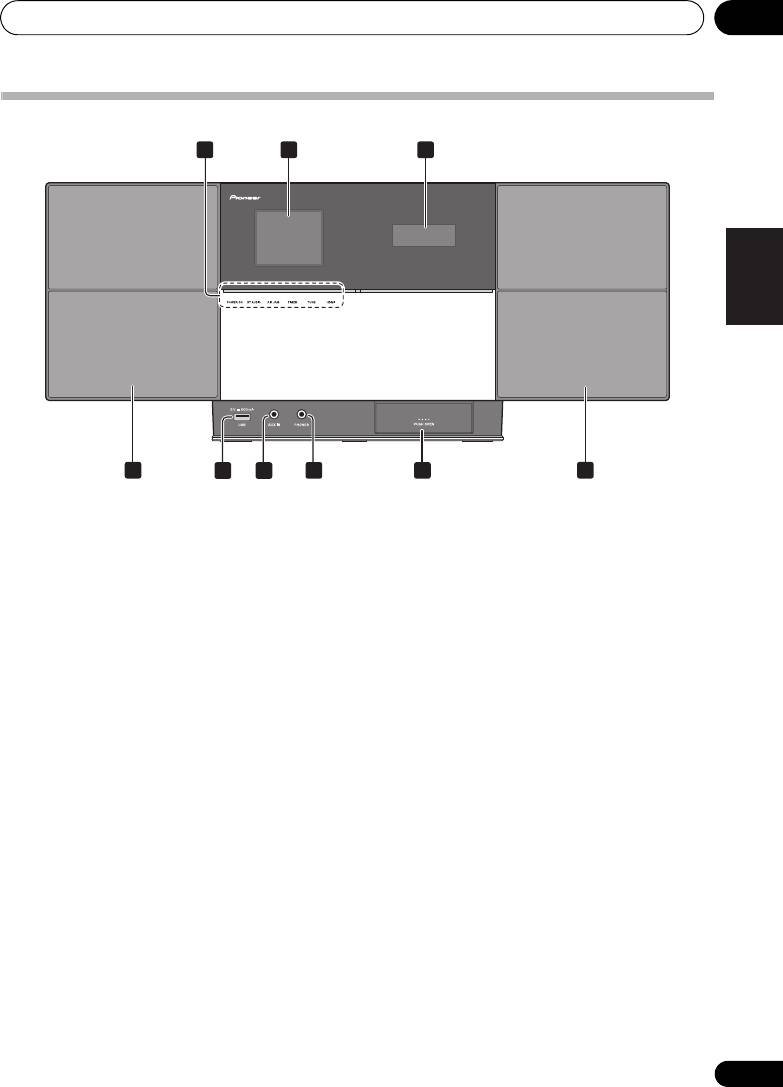
X-SMC5_SYXZT8_En.book 13 ページ 2011年7月29日 金曜日 午後3時27分
Nome delle parti e loro funzione 03
Pannello anteriore
Deutsch
21
3
Italiano
Nederlands
Pyccкий
5
6
7
8
7
44
1POWER ON
2 Display principale
Ad unità accesa, questo indicatore si accende.
3 Display secondario
BT AUDIO
4 Diffusori
Se BT Audio è scelto come ingresso, questo indicatore
si illumina.
5Porta USB
AIR JAM
6
AUX IN
Se Air Jam è scelto come ingresso, questo indicatore si
Usarlo per collegare componenti ausiliari.
illumina.
7PHONES
TIMER
Utilizzare per collegare le cuffie.
Se la sveglia via timer è su On, questo indicatore si
illumina.
8 Porta di collegamento per iPod/iPhone
TUNE
Quando il sintonizzatore riceve trasmissioni FM,
l’indicatore TUNE si illumina.
HDMI
Quando questa unità viene riconosciuta da un altro
componente HDMI compatibile, questo indicatore si
illumina.
13
It
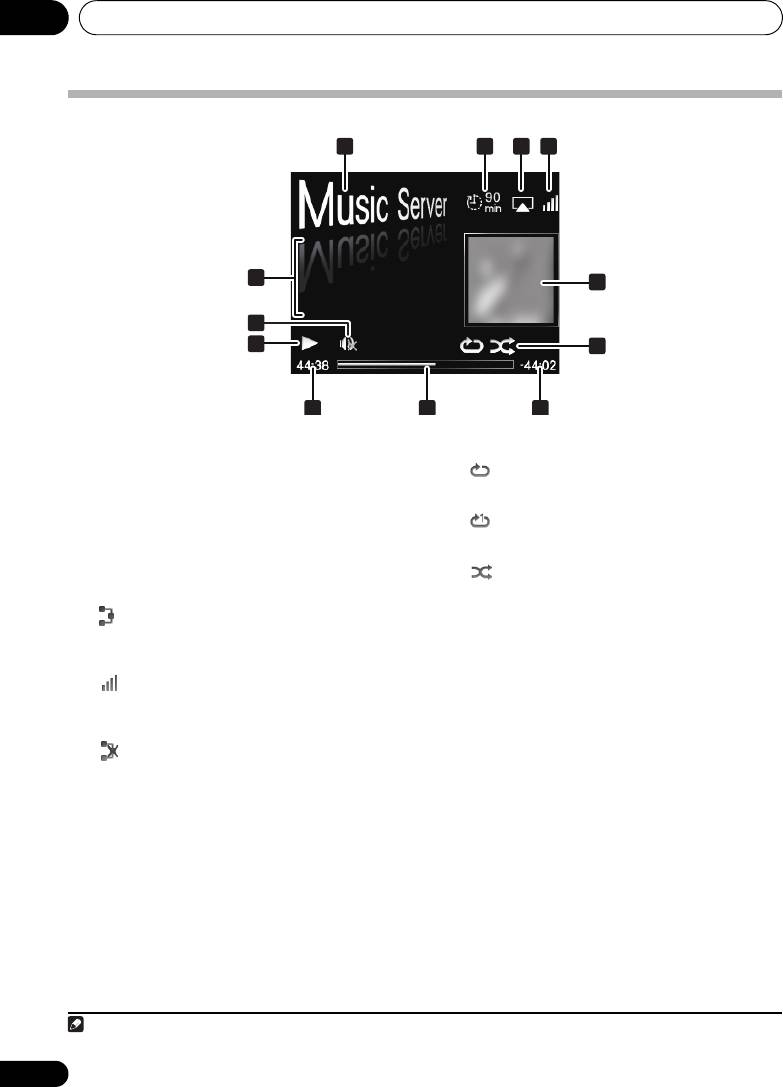
Nome delle parti e loro funzione03
Display principale
1 Sorgente di segnale
9 Ripetizione e Shuffle
2 Timer di spegnimento
Se il timer di spegnimento è attivato, viene visualizzato il
Vengono riprodotti ripetutamente tutti i file.
tempo rimanente prima dello spegnimento automatico.
3 AirPlay
Appare in blu durante ad AirPlay in funzione, ed in bianco ad
Viene riprodotto ripetutamente un solo file.
unità ferma.
4 Stato di connessione della rete
Shuffle
10 Tempo di riproduzione trascorso
Se questa unità è collegata ad una rete cablata, questo
11 Barra di riproduzione
indicatore si accende.
La barra si allunga mano a mano che il tempo di riproduzione
trascorre.
Se questa unità è collegata ad una rete wireless, questo
12 Tempo di riproduzione rimanente
1
indicatore si accende.
Se questa unità non è collegata ad una rete, questo
indicatore si accende.
5 Nome della file/brano/artista/album/
stazione, ecc.
6 Silenziamento (Mute)
Visualizzato durante il silenziamento.
7 Stato della riproduzione
8 Copertina
Visualizzato se il file attualmente riprodotto include una
copertina, ecc.
14
It
1 4
2 3
Song
5
Artist
7
8
Album
6
7
7
9
10 11 12
Nota
X-SMC5_SYXZT8_En.book 14 ページ 2011年7月29日 金曜日 午後3時27分
1 Questo non indica la forza del segnale ricevuto; il numero delle barre non cambia.
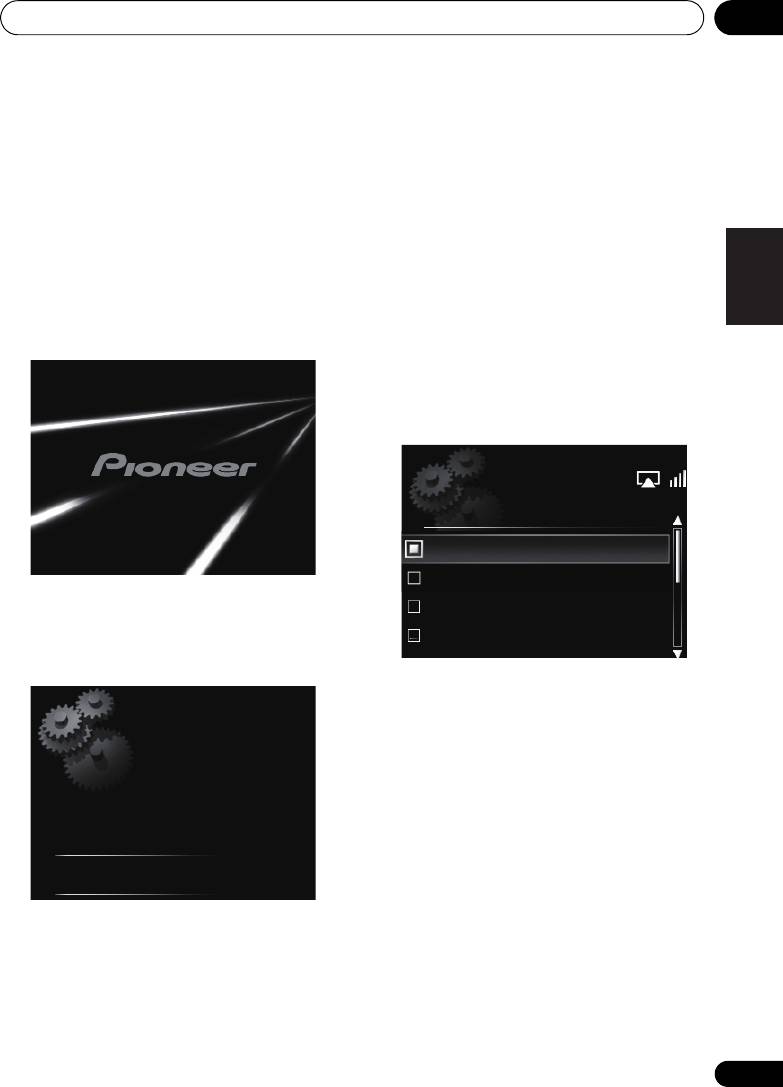
Come iniziare 04
Capitolo 4:
Deutsch
Come iniziare
Al primo uso dell’apparecchio verranno visualizzate le
•Le impostazioni per Demo Mode e Quick Start Mode
seguenti schermate.
sono modificabili anche manualmente in Option
Settings (vedere pagina 32). Se Demo Mode viene
Personalizzare questa unità impostando le seguenti voci.
impostato nella fase 2, se il menu Option Settings
Italiano
1 Premere
STANDBY/ON
.
viene usato in seguito per cancellare Demo Mode,
Quick Start Mode non viene però cancellato allo stesso
Circa venti secondi dopo aver acceso il sistema appare la
tempo.
Le due impostazioni vanno impostate
seguente schermata. Dall’accensione al completarsi
separatamente.
dell’avvio trascorre circa un minuto.
Impostando Quick Start Mode (Modalità di avvio veloce) su
3Usare
/
per scegliere la lingua dei menu
On l’avvio sarà più rapido (pagina 32).
Nederlands
di questa unità, poi premere
ENTER
.
•Questa impostazione non ha alcun effetto sul menu
principale, sulla visualizzazione sullo schermo o sulla
lingua scelta per l’audio o i sottotitoli di un DVD. Per
cambiare queste voci, consultare le istruzioni a pagina
34.
Pyccкий
2 Cancellare la modalità
Demo Mode
(Impostare la modalità normale).
La schermata che segue appare automaticamente dopo la
schermata della fase 1. Se il pulsante STOP viene premuto,
si passa direttamente alla fase 3.
L’impostazione è terminata.
•Premere il pulsante PLAY per avviare la Demo Mode.
La volta successiva, sara necessario fare la fase 3.
•Scelta Demo Mode, Quick Start Mode viene
simultaneamente portato su On.
15
It
Select "Start" to start
Demo mode; otherwise
"Cancel".
[PLAY] Start
[STOP] Cancel
Language
English
Français
Deutsch
Nederlands
X-SMC5_SYXZT8_En.book 15 ページ 2011年7月29日 金曜日 午後3時27分
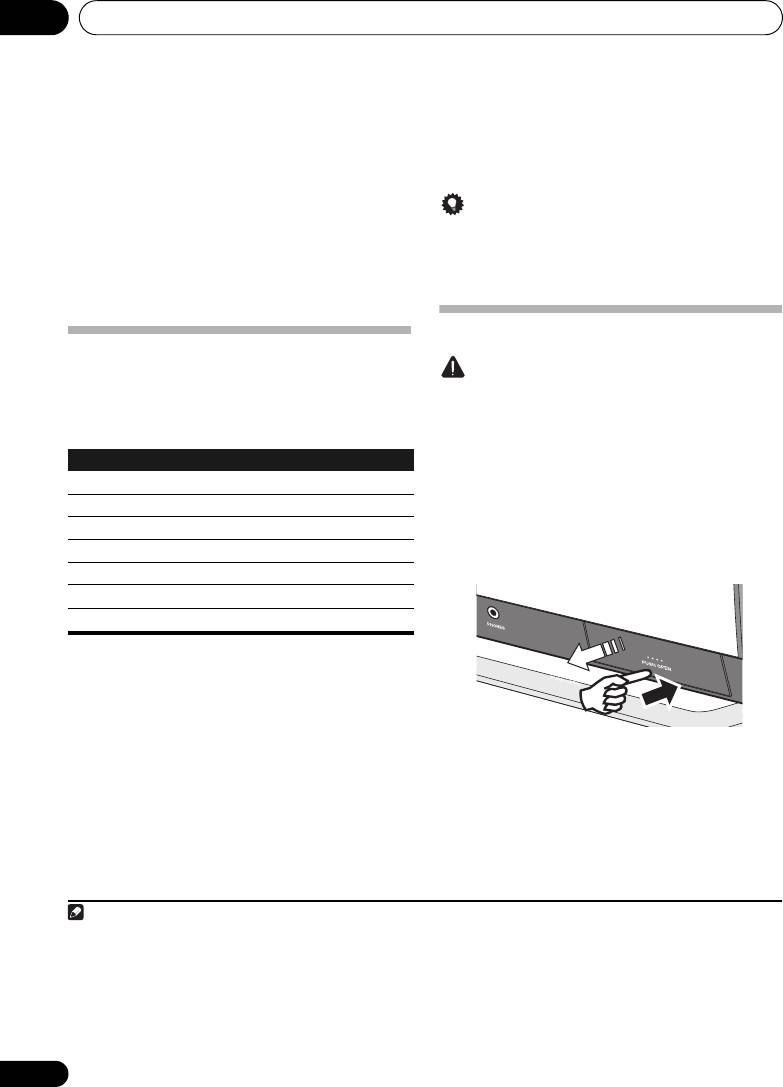
Riproduzione con iPod/iPhone05
Capitolo 5:
Riproduzione con iPod/iPhone
Semplicemente collegando un iPod/iPhone a questa unità
Suggerimento
potrete riprodurre audio di alta qualità con l’iPod/iPhone.
Questa unità può anche venire collegata ad un televisore per
• Se il proprio iPod/iPhone non è supportato da questa
riprodurre immagini provenienti dall’iPod/iPhone.
unità, usare un cavo da acquistare separatamente per
Le impostazioni di riproduzione ed il volume della musica e
collegare l’iPod/iPhone al connettore AUX IN di questa
delle immagini di un iPod/iPhone possono venire fatte da
unità.
questa unità o dall’iPod/iPhone.
Collegamento di iPod/iPhone
Per controllare se il proprio modello di
Attenzione
iPod/iPhone è supportato
• Se si collegano unità iPod/iPhone, usare sempre
Gli iPod/iPhone utilizzabili con questa unità sono elencati di
1
l’adattatore dock universale in dotazione all’iPod/iPhone
seguito.
oppure uno acquistato separatamente ma progettato
per un iPod/iPhone. L’iPod/iPhone non può essere
collegato senza un adattatore a dock; tentando di
collegare un iPod/iPhone senza l’adattatore a dock si
causano guasti o errori di funzionamento.
• Questa unità non ha in dotazione l’adattatore dock
universale per iPod/iPhone.
1 Aprire la porta del connettore per iPod/
2
iPhone.
* L’iPod nano 6G non può riprodurre video, ma solo slide show.
• Questo sistema è stato progettato e testato per le
versioni del software di iPod/iPhone indicate dal sito
Web di Pioneer (http://pioneer.jp/homeav/support/
ios/eu/).
• L’installazione su iPod/iPhone di software di versione
differente da quella indicata nel sito di Pioneer si
possono causare incompatibilità con questo sistema.
2 Applicare l’adattatore a dock alla porta del
1 Scegliere “
Settings
” dal menu principale.
connettore per iPod/iPhone.
Se si usa un iPod touch o un iPhone, scegliere “General”
Nel collegare l’adattatore a dock, non mancare di orientarlo
dopo “Settings”.
correttamente nella direzione fronte-retro. Per il
collegamento, prima inserire le linguette sporgenti sul
2 Scegliere “
About
”.
davanti dell’adattatore nelle rientranze della porta di
Viene visualizzata la versione del software.
collegamento per iPod/iPhone e premere. Nell’applicare
l’adattatore, fare attenzione a non danneggiare i connettori.
16
It
Nota
iPod/iPhone Audio Comando Video
iPod nano 2G —
iPod nano 3/4/5/6G *
iPod classic
iPod touch 1/2/3/4G
iPhone
iPhone 3G/3GS
iPhone 4
1 • Pioneer non garantisce che modelli di iPod/iPhone diversi da quelli specificati possano venire usati.
• Alcune funzioni possono non essere disponibili con certi modelli o certe versioni del software.
•
Gli iPod/iPhone devono venire usati per la riproduzione di materiale non protetto da diritti d’autore o che l’utente è autorizzato a riprodurre.
• Le caratteristiche come l’equalizzatore non possono venire controllate usando questo sistema, e raccomandiamo quindi di spegnerlo
prima dei collegamenti.
• Pioneer non può accettare alcuna responsabilità in alcun caso per perdite dirette o indirette derivanti da inconvenienti o perdite di
materiale registrato dovute ad un guasto di un iPod/iPhone.
• Per istruzioni dettagliate sull’utilizzo dell’iPod/iPhone, consultare il manuale fornito con l’iPod/iPhone.
2 Nell’aprire o chiudere la porta di collegamento di iPod/iPhone, sostenere la cima dell’unità con la mano per evitare che si muova.
Premere
X-SMC5_SYXZT8_En.book 16 ページ 2011年7月29日 金曜日 午後3時27分
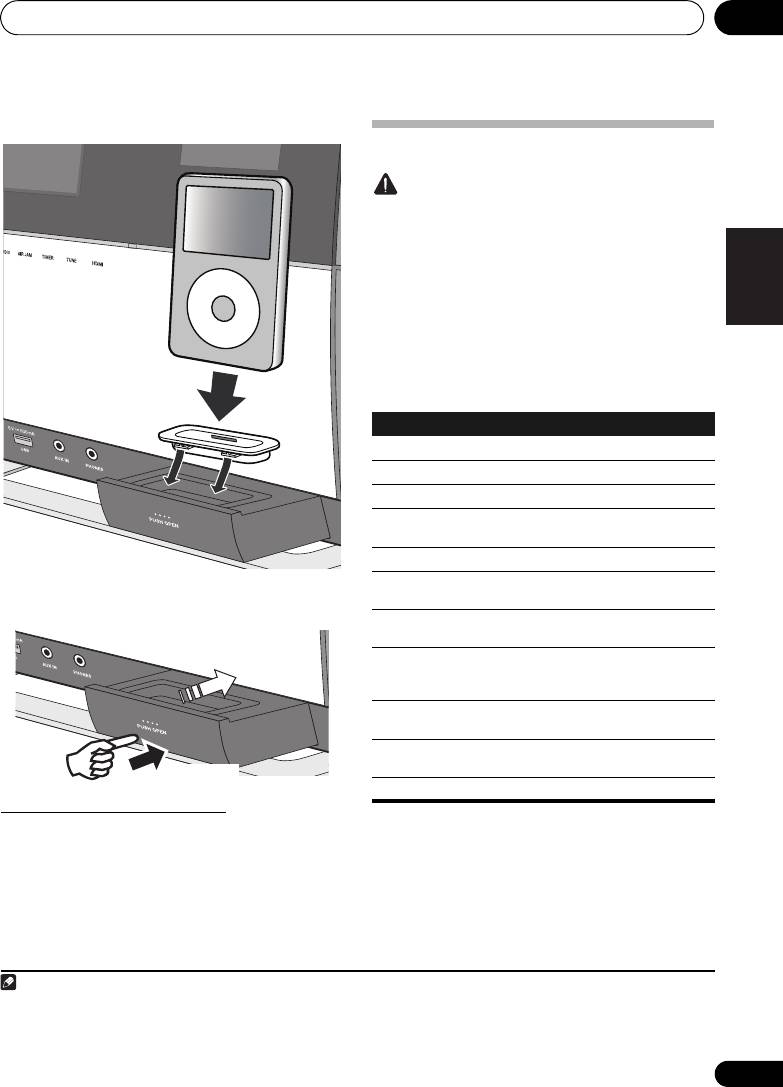
Riproduzione con iPod/iPhone 05
3 Collegare l’iPod/iPhone.
Deutsch
Riproduzione con iPod/iPhone
Attenzione
• Se il proprio iPod/iPhone è collegato a quest’unità e
volete controllarlo direttamente con i suoi comandi,
ricordarsi di tenerlo fermo con la mano per problemi
Italiano
dovuti a contatti poco stabili.
1 Collegare l’iPod/iPhone.
•Per collegare il proprio iPod/iPhone, vedere
Collegamento di iPod/iPhone a pagina 16.
2 Premere
FUNCTION /
per scegliere
Nederlands
l’ingresso
iPod
.
iPod appare nel display principale e la riproduzione inizia.
Con un iPod/iPhone sono possibili le seguenti operazioni.
Pyccкий
• Se l’iPod/iPhone non è collegato a questa unità,
chiudere bene la porta del connettore dell’iPod/iPhone.
Collegamento di un televisore
*
Ad ogni pressione di REPEAT, la modalità di ripetizione
Per riprodurre immagini da un iPod/iPhone con un televisore,
2
cambia nel modo seguente.
fare i collegamenti usando un cavo per video composito.
Repeat 1 Repeat all Riproduzione normale
• Se un iPod/iPhone viene collegato a questa unità, la sua
Repeat 1: Ripete la riproduzione del file attualmente.
1
uscita TV viene automaticamente portata su ‘ON’.
Repeat all : Ripete la riproduzione di tutti i file.
Se nessun dispositivo è collegato alla porta di connessione
dell’iPod/iPhone e questa unità non viene usata per 30 minuti
3
o più, il sistema si spegne automaticamente.
17
It
Nota
MENU
1 • Alcuni iPod permettono di cambiare l’impostazione di uscita TV ad apparecchio collegato.
• Se l’iPod/iPhone viene scollegato da questa unità, la sua impostazione di uscita TV torna al valore originario.
3
2
Premere
X-SMC5_SYXZT8_En.book 17 ページ 2011年7月29日 金曜日 午後3時27分
Pulsante A cosa serve
PLAY
Inizia la riproduzione normale.
PAUSE
Per portare in pausa la riproduzione.
STOP
Per portare in pausa la riproduzione.
PREV
Premere per passare all
’
inizio del file attuale,
poi ai file precedenti.
NEXT
Premere per saltare al file successivo.
Tenere premuto per avviare la scansione
indietro veloce.
Tenere premuto per avviare la scansione veloce
in avanti.
SHUFFLE
I brani attualmente scelti dell
’
iPod/iPhone
vengono riprodotti in ordine casuale
(riproduzione shuffle).
REPEAT
I brani dell
’
iPod/iPhone attualmente scelti
vengono riprodotti più volte.
*
MENU
Da usare per avere accesso al menu iPod/
iPhone.
//ENTER
Da usare per controllare il menu iPod/iPhone.
2 Il display principale non visualizza alcuna icona se l’iPod/iPhone si trova in modalità di ripetizione o shuffle.
3 Solo se Power Save mode è scelto in Auto mode select (pagina 32).
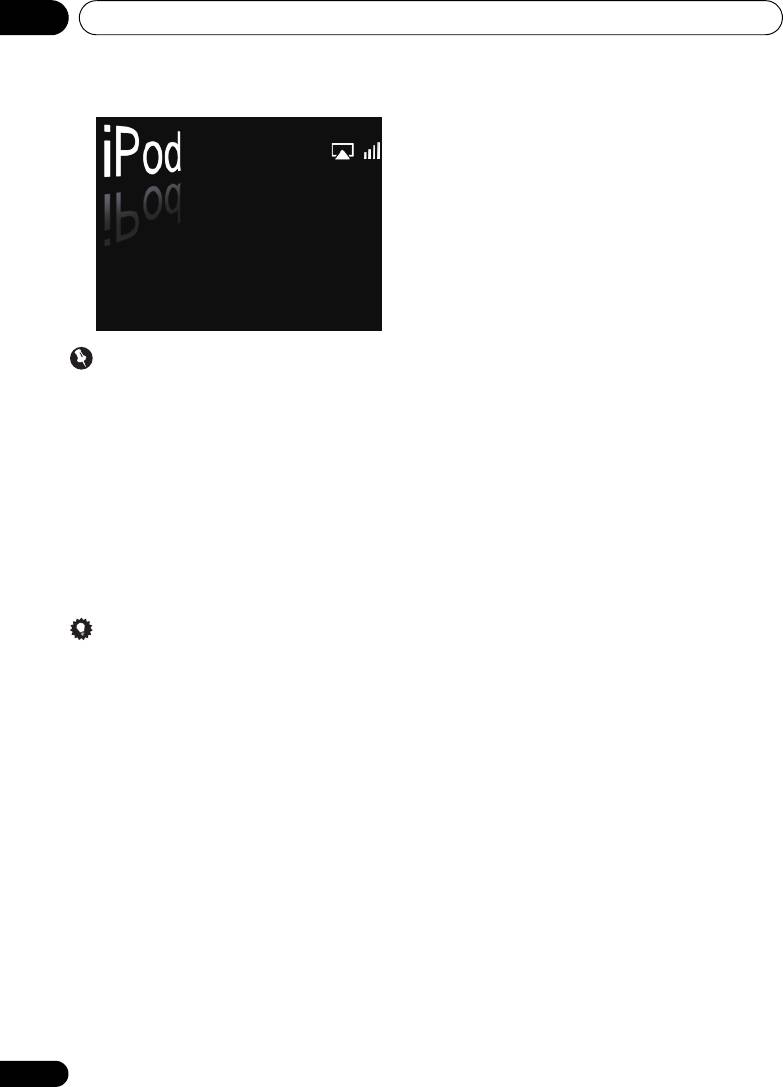
X-SMC5_SYXZT8_En.book 18 ページ 2011年7月29日 金曜日 午後3時27分
Riproduzione con iPod/iPhone05
Importante
Se questa unità non fosse in grado di riprodurre con l’iPod/
iPhone, eseguire i seguenti controlli di diagnostica:
•Controllare se il proprio iPod/iPhone è supportato da
questa unità.
• Ricollegare l’iPod/iPhone a questa unità. Se non
sembra funzionare, provare a reinizializzare l’iPod/
iPhone.
•Controllare se il software del proprio iPod/iPhone è
supportato da questa unità.
Se l’iPod/iPhone non funziona, controllare quanto segue:
• L’iPod/iPhone è collegato correttamente? Ricollegare
l’iPod/iPhone a questa unità.
• L’iPod/iPhone si è bloccato? Provare a reinizializzare
l’iPod/iPhone e a ricollegarlo a questa unità.
Suggerimento
•La ricarica di un iPod/iPhone avviene ogni volta che esso
è collegato a questa unità. (Questa funzione è
supportata anche nella nella modalità di standby.)
•Se si passa dall’ingres
so di un iPod ad un altro, la
riproduzione con un iPod/iPhone si arresta
temporaneamente.
18
It
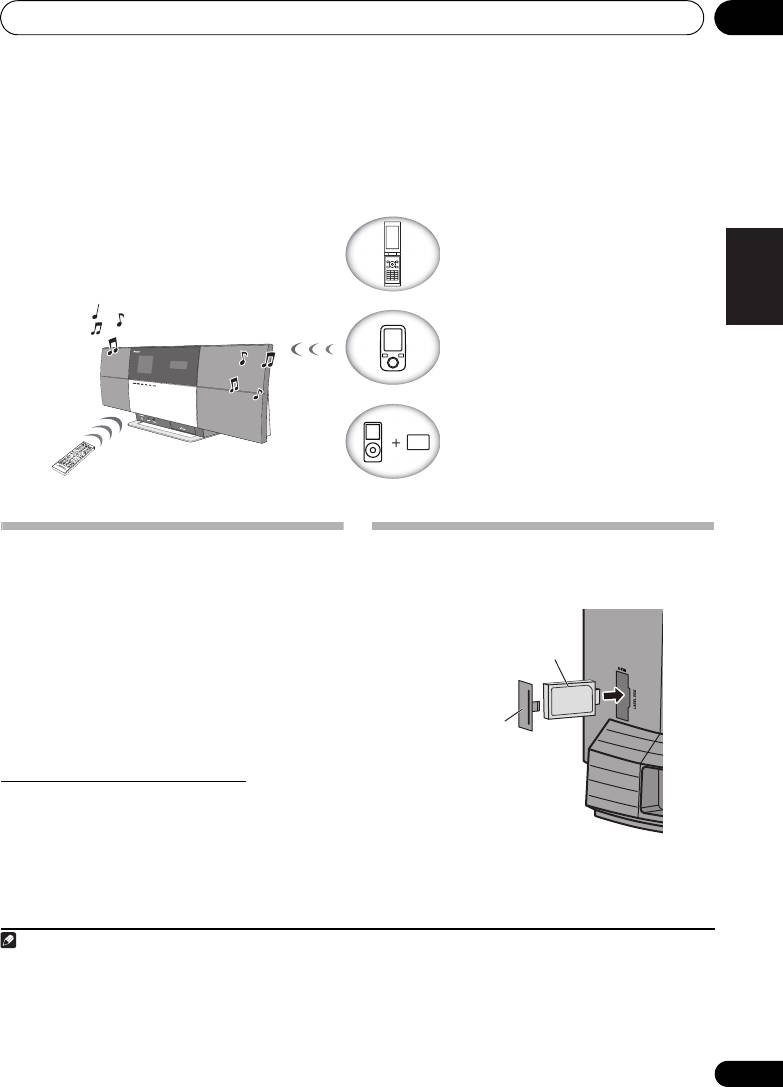
®
Riproduzione
Bluetooth
Audio
06
Capitolo 6:
Deutsch
®
Riproduzione
Bluetooth
Audio
Italiano
Nederlands
Pyccкий
Riproduzione di musica con tecnologia
®
L’adattatore
Bluetooth
wireless
Bluetooth
Esso si trova nella posizione indicata nell’illustrazione qui
®
Questa unità viene fornita con un adattatore Bluetooth
accanto. Non togliere.
(modello Pioneer N. AS-BT200). È possibile usare un prodotto
dotato di tecnologia Wireless Bluetooth (telefono cellulare,
lettore digitale di musica, ecc.) per ascoltare musica senza
1
fili).
Inoltre, utilizzando un trasmettitore disponibile in
commercio che supporta la tecnologia wireless Bluetooth, è
possibile ascoltare musica su un dispositivo non dotato di
tecnologia wireless Bluetooth. Il modello AS-BT200 supporta
protezione per contenuti SCMS-T, per cui è possibile
ascoltare musica anche su dispositivi dotati di tecnologia
wireless Bluetooth di tipo SCMS-T.
Funzionamento del telecomando
Il telecomando in dotazione a questa unità consente di
2
eseguire e arrestare i supporti e di effettuare altre operazioni.
19
It
Dispositivo con tecnologia
wireless Bluetooth:
Telefono cellulare
Questa unità
Dispositivo con tecnologia wireless
Bluetooth:
Lettore di musica digitale
Dispositivo non dotato di tecnologia
wireless Bluetooth:
Lettore di musica digitale
+
®
Trasmettitore audio Bluetooth
(da
acquistare separatamente)
Funzionamento del telecomando
Nota
1• I dispositivi dotati di tecnologia wireless Bluetooth devono supportare i profili A2DP.
•
Pioneer non garantisce il corretto collegamento e funzionamento di questa unità con tutti i dispositivi compatibili con la tecnologia wireless
Bluetooth.
®
•
Il marchio nominale e il logo
Bluetooth
sono marchi registrati di proprietà di
Bluetooth
SIG, Inc. e sono utilizzati in licenza da PIONEER
CORPORATION. Tutti gli altri marchi registrati e marchi nominali sono marchi dei rispettivi proprietari.
2• I dispositivi dotati di tecnologia wireless Bluetooth devono supportare i profili AVRCP.
• Le operazioni del telecomando non possono essere garantite per tutti i dispositivi dotati di tecnologia wireless Bluetooth.
®
Adattatore Bluetooth
Coperchio
Il pannello posteriore
di questa unità
X-SMC5_SYXZT8_En.book 19 ページ 2011年7月29日 金曜日 午後3時27分
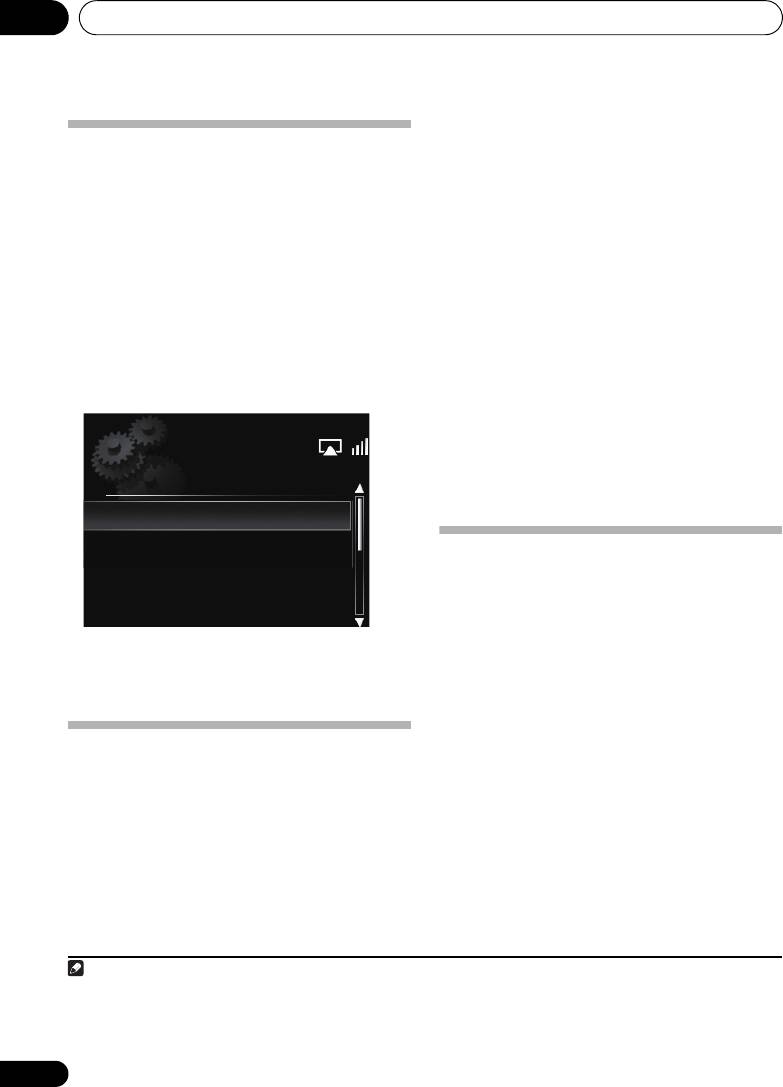
®
06
Riproduzione
Bluetooth
Audio
wireless Bluetooth in modo da abilitare le comunicazioni
1
Bluetooth.
Per abilitare la comunicazione Bluetooth, il
Impostazione del codice PIN
pairing deve essere eseguito sul sistema e sul dispositivo
Il codice PIN di questa unità deve essere uguale a quello del
dotato di tecnologia wireless Bluetooth.
dispositivo con tecnologia wireless Bluetooth utilizzato. I
1 Premere
FUNCTION /
o
BT AUDIO
del
codici PIN utilizzati includono i valori 0000, 1234 e 8888.
•Impostazione predefinita: 0000
pannello superiore dell’unità scegliendo
BT
Audio
come ingresso.
1 Premere
FUNCTION /
o
BT AUDIO
del
L’indicatore BT AUDIO si accende e BT Audio appare nel
pannello superiore dell’unità scegliendo
BT
display.
Audio
come ingresso.
2 Accendere il dispositivo dotato di tecnologia
L’indicatore BT AUDIO si accende e BT Audio appare nel
wireless
Bluetooth
da accoppiare, posizionarlo
display.
accanto al sistema e impostarlo in modalità di
2 Premere
SET UP
.
accoppiamento.
L’accoppiamento ha inizio.
3Usare
/
per scegliere Option Setting
BT PIN Select, poi premere
ENTER
.
®
3 Verificare che l’adattatore
Bluetooth
venga
rilevato dal dispositivo dotato di tecnologia
wireless
Bluetooth
.
• Se il dispositivo con tecnologia wireless Bluetooth non
può essere collegato a questa unità, fare il collegamento
a partire dal dispositivo con tecnologia wireless
Bluetooth.
Ascolto dei contenuti musicali di un
dispositivo dotato di tecnologia wireless
Bluetooth
1 Premere
FUNCTION /
o
BT AUDIO
del
4Usare
/
per selezionare il codice PIN,
pannello superiore dell’unità scegliendo
BT
quindi premere
ENTER
.
Audio
come ingresso.
Il codice PIN viene memorizzato.
L’indicatore BT AUDIO si accende e BT Audio appare nel
display.
2 Collegare il dispositivo con tecnologia
Accoppiamento di un adattatore
wireless
Bluetooth
e questa unità.
®
• Consultare Accoppiamento di un adattatore Bluetooth®
Bluetooth
con un dispositivo dotato di
con un dispositivo dotato di tecnologia wireless Bluetooth
qui sopra.
tecnologia wireless
Bluetooth
“L’accoppiamento” deve essere effettuato prima di avviare la
riproduzione di contenuti con tecnologia wireless Bluetooth
®
tramite adattatore Bluetooth
. Assicurarsi di effettuare
l’accoppiamento la prima volta che si utilizza il sistema
oppure ogni volta che si eliminano i dati relativi
all’accoppiamento. “L’accoppiamento” è un passo
necessario per registrare un dispositivo dotato di tecnologia
20
It
Option Setting
BT PIN Select
Volume Limit Setting
Internet Parental Lock
Auto mode select
Nota
X-SMC5_SYXZT8_En.book 20 ページ 2011年7月29日 金曜日 午後3時27分
1 • L’accoppiamento è necessario la prima volta che si utilizza un dispositivo dotato di tecnologia wireless Bluetooth e l’adattatore
®
Bluetooth
.
• Per abilitare la comunicazione Bluetooth, l’accoppiamento deve essere eseguito sul sistema e sul dispositivo dotato di tecnologia
wireless Bluetooth.
• Durante l’accoppiamento, il nome di questa unità viene visualizzato come AS-BT200.
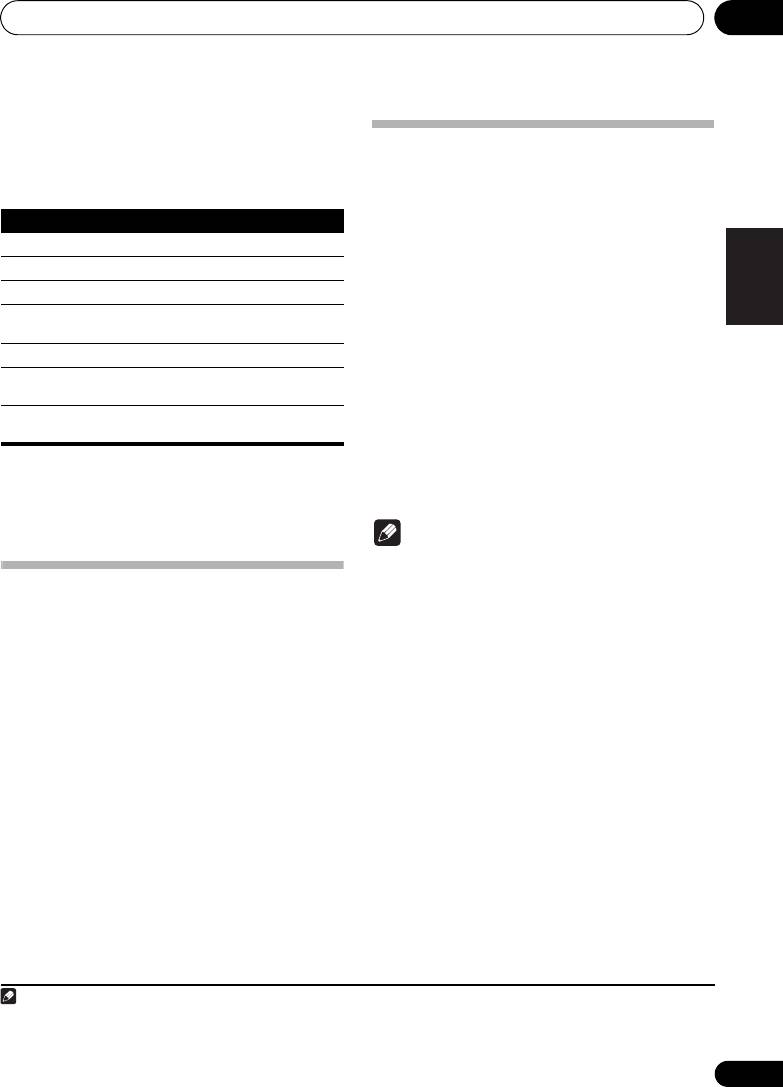
®
Riproduzione
Bluetooth
Audio
06
3 Premere
PLAY
per avviare la
Deutsch
riproduzione.
Precauzioni relative alle onde radio
Le seguenti operazioni sono ora possibili con dispositivi dotati
1
Questa unità utilizza una frequenza di onde radio da 2,4 GHz,
di tecnologia wireless Bluetooth usando il telecomando.
che corrisponde alla banda usata da altri sistemi wireless
(fare riferimento all’elenco che segue). Per evitare i disturbi o
l’interruzione della comunicazione, non utilizzare questa
unità in prossimità di tali dispositivi oppure accertarsi che
questi siano spenti durante l’utilizzo del sistema stesso.
Italiano
• Telefoni senza fili
• Fax senza fili
•Forni a microonde
•Dispositivi LAN wireless (IEEE802.11b/g)
•Apparecchiature AV wireless
Nederlands
•Controller wireless per sistemi di gioco
•Apparecchiature sanitarie a microonde
• Alcune apparecchiature di monitoraggio per neonati
Altre apparecchiature, meno
comuni, che potrebbero
funzionare sulla stessa frequenza:
• Sistemi antifurto
•Stazioni radio amatoriali (HAM)
* Questa funzione può essere differente a seconda del dispositivo
Pyccкий
• Sistemi per la gestione della logistica di magazzino
collegato.
• Sistemi di discriminazione per treni o veicoli di
• Se nessun dispositivo con tecnologia wireless Bluetooth
emergenza
è collegato e nessuna operazione viene fatta per 30
2
minuti o più, il sistema si spegne da solo.
Nota
• Se l’immagine del vostro televisore fosse disturbata, è
possibile che un dispositivo con tecnologia wireless
AIR JAM
Bluetooth o questa unità (compresi apparecchi che essa
supporta) causi interferenze con il connettore
Air Jam – è un applicativo esclusivo di Pioneer disponibile
dell’ingresso dell’antenna del vostro televisore, video,
gratuitamente.
sintonizzatore satellitare o altro. In tal caso, aumentare
Air Jam permette il collegamento di più dispositivi comp atibili
la distanza fra il dispositiv
o con tecnologia wireless
a questa unità facendo uso della tecnologia wireless
Bluetooth o questa unità (e gli apparecchi che essa
Bluetooth. Con esso è possibile creare playlist collettive
supporta).
direttamente su dispositivi supportati per la riproduzione sul
• Nel caso in cui siano presenti ostacoli nel percorso tra
proprio sistema home theater attraverso questa unità. Voi ed
questa unità (inclusi i dispositivi che supporta) e il
i vostri amici potete aggiungere brani alla playlist ciascuno
dispositivo con tecnologia wireless Bluetooth
(ad
dal proprio dispositivo. Air Jam permette di cancellare un
esempio una porta metallica, una parete in cemento o
brano prima che sia riprodotto.
un isolamento contenente lamiera di stagno), potrebbe
essere necessario cambiare la posizione del sistema per
1 Premere
FUNCTION /
o
AIR JAM
del
evitare disturbi e interruzioni del segnale.
pannello superiore dell’unità scegliendo
Air Jam
come ingresso.
L’indicatore AIR JAM si accende e Air Jam appare nel
display.
Per dettagli sull’uso di Air Jam, vedere il nostro sito Web.
http://pioneer.jp/product/soft/iapp_airjam/en.html
21
It
Nota
X-SMC5_SYXZT8_En.book 21 ページ 2011年7月29日 金曜日 午後3時27分
Pulsante A cosa serve
PLAY
Inizia la riproduzione normale.
PAUSE
Per portare in pausa la riproduzione.
STOP
Per arrestare la riproduzione.
PREV
Premere per passare all
’
inizio del file attuale,
poi ai file precedenti.
NEXT
Premere per saltare al file successivo.
Tenere premuto per avviare la scansione
indietro veloce.
*
Tenere premuto per avviare la scansione veloce
in avanti.
*
1• I dispositivi dotati di tecnologia wireless Bluetooth devono supportare i profili AVRCP.
• Le operazioni con qualche dispositivo con tecnologia wireless Bluetooth possono differire da quelle mostrate nella tabella qui sopra.
2 Solo se Power Save mode è scelto in Auto mode select (pagina 32).
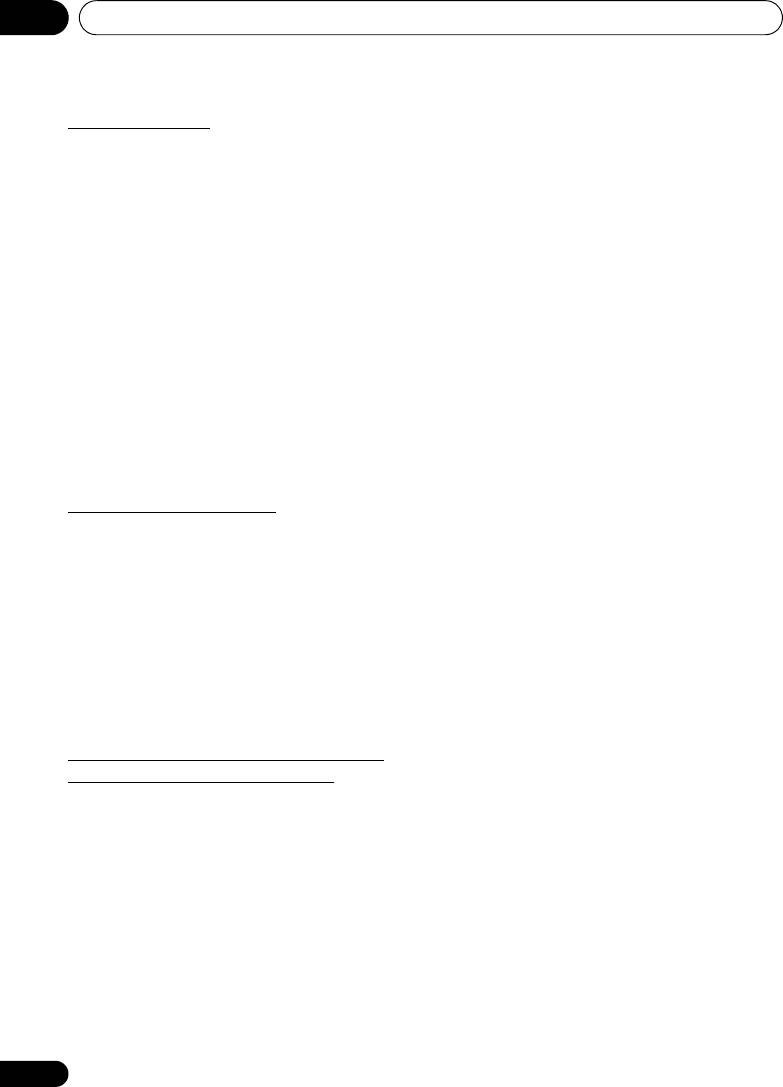
X-SMC5_SYXZT8_En.book 22 ページ 2011年7月29日 金曜日 午後3時27分
®
06
Riproduzione
Bluetooth
Audio
Destinazione d’uso
L’uso di questo apparecchio è limitato all’uso casalingo. (Le
distanze di trasmissione possono risultare ridotte a seconda
degli ambienti di comunicazione).
Nei seguenti luoghi, le condizioni non ottimali o la mancata
capacità di ricezione di onde radio potrebbe determinare
l’interruzione dell’audio:
• In edifici in cemento armato oppure che presentano
strutture in ferro o in acciaio.
• Mobili metallici di grandi dimensioni.
•In presenza di un elevato numero di persone o in
prossimità di un edificio o di un ostacolo.
• In un luogo esposto a campi magnetici, elettricità statica
o interferenze radio provenienti da apparecchiature
radio che utilizzano la stessa banda di frequenze (2,4
GHz) di questa unità, ad esempio un dispositivo wireless
LAN da 2,4 GHz (IEEE802.11b/g) o un forno a microo
nde.
•Se si risiede in un’area (appartamento, condomino, ecc.)
densamente popolata e il proprio vicino ha un forno a
microonde in prossimità del sistema, potrebbero
verificarsi interferenze. In tal caso, spostare l’unità in un
luogo differente. Se il microonde non è in uso, non si
verificano interferenze da onde radio.
Riflessione delle onde radio
Le onde radio ricevute da questa unità comprendono l’onda
radio che proviene direttamente dal dispositivo dotato di
tecnologia wireless Bluetooth (onda diretta) e le onde che
provengono da varie direzioni e riflesse da pareti, mobili ed
edifici (onde riflesse). Le onde riflesse, a causa di ostacoli e
oggetti riflettenti, producono a loro volta una serie di onde
riflesse, nonché una variazione nelle condizioni di ricezione, a
seconda del luogo. Nel caso in cui la ricezione audio risulti
inappropriata a causa di questo fenomeno, tentare di
modificare leggermente la posizione del dispositivo dotato di
tecnologia wireless Bluetooth. Si noti inoltre che l’audio
potrebbe essere interrotto anche a causa delle onde riflesse a
causa del passaggio di una persona nello spazio tra q
uesta
unità e il dispositivo dotato di tecnologia wireless Bluetooth.
Precauzioni riguardanti i collegamenti fra
prodotti supportati da questa unità
•Prima di collegarli a questa unità, completare i
collegamenti, compresi i cavi audio e di alimentazione,
di tutti i dispositivi da essa supportati.
•Completati i collegamenti di questa unità, controllare
che i cavi audio e di alimentazione non siano attorcigliati
l’uno all’altro.
•Prima di scollegare questa unità, controllare di avere
spazio sufficiente per lavorare.
•Prima di cambiare collegamenti di cavi audio o di altro
tipo di prodotti supportati da questa unità, controllare di
avere spazio sufficiente per lavorare.
22
It
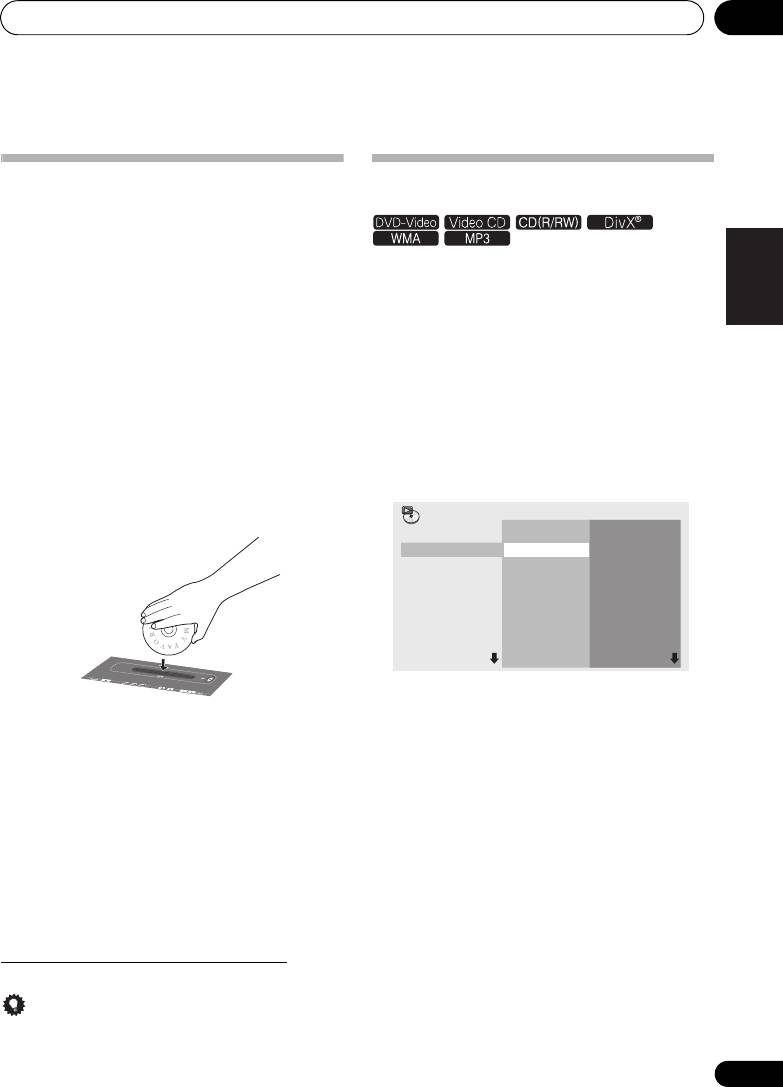
Riproduzione di dischi 07
Capitolo 7:
Riproduzione di dischi
Deutsch
Riproduzione di dischi
Riproduzione in un ordine desiderato
(Riproduzione programmata)
1 Premere
STANDBY/ON
per attivare
l’alimentazione.
Italiano
Sul display del pannello anteriore viene visualizzato l’ingresso
1 Premere
HOME MENU
.
selezionato.
Il menu HOME MENU appare sullo schermo del televisore.
•Quando si riproduce un disco DVD-Video o DivX, attivare
l’alimentazione del televisore e l’ingresso dello stesso
2Usare
/
per selezionare
Play Mode
e
prima di iniziare.
premere quindi ENTER.
•È possibile cambiare la lingua di visualizzazione di
Viene visualizzata la schermata Play Mode.
Nederlands
messaggi dell’unità (OSD Language a pagina 34).
3Usare
/
per selezionare
Program
e
2 Premere
FUNCTION /
per scegliere
premere quindi ENTER o
.
l’ingresso del DVD/CD.
4Usare
/
per selezionare
Create/Edit
e
Sul display principale appare DVD/CD.
premere quindi
ENTER
.
Se la fessura portadisco già contiene un disco, farlo uscire
La schermata Create/Edit differisce a seconda del disco o
premendo EJECT. Espelle il disco.
del file.
Pyccкий
5Usare
/
//
per selezionare titolo,
3 Caricare un disco nell’unità.
capitolo, brano o file e premere quindi
ENTER
.
•Usando i pulsanti numerici (da 0 a 9) è possibile
specificare e riprodurre il titolo, il capitolo, il brano o file
da vedere/ ascoltare.
•Per aggiungere dati ad un programma, prima scegliere
una posizione nel programma (la fase del programma),
•Tenere il disco nel modo visto in figura ed inserirlo al
quindi scegliere il titolo, capitolo o brano, poi premere
centro della fessura, quindi spingerlo piano dall’alto.
ENTER (i file vengono aggiunti alla file del programma).
• Il disco viene quindi ritirato automaticamente nell’unità.
•Premere RETURN per tornare alla schermata
• Se il disco non viene caricato in modo completo, non
precedente. Se si ritorna alla schermata precedente
spingerlo a forza. Toglierlo dalla fessura e provare a
durante la digitazione, le impostazioni programmate
ricaricarlo. Tentando di caricarlo a forza si possono
vengono cancellate.
causare danni e funzionamenti errati.
•Per cancellare una fase, evidenziarla e premere CLEAR.
• Non toccare la superficie registrata del disco, dato che
6 Premere
PLAY
per avviare la riproduzione.
qu
esto potrebbe poi non venire riprodotto correttamente
•Per riprodurre un programma già impostato, selezionare
se porta delle impronte o altra sporcizia.
Playback Start
dalla schermata del programma e
• I dischi da 8 cm non possono venire riprodotti. Inoltre,
premere quindi
ENTER
.
non usare adattatori per CD da 8 cm per tentare di
•Per riprendere la riproduzione normale, selezionare
riprodurli, dato che così facendo si possono causare
Playback Stop
dalla schermata del programma e
guasti.
premere quindi
ENTER
. Il programma rimane in memoria.
•Per cancellare tutto il programma, selezionare
Program
Espulsione di un disco da questa unità
Delete
dalla schermata del programma e premere quindi
ENTER
.
• Premere
EJECT
del pannello superiore.
•I programmi possono essere riprodotti più volte. Scegliere
Program Repeat
da
Repeat
nella schermata di
Suggerimento
riproduzione (
Play Mode
) durante la riproduzione
• Se nessuna operazione viene fatta in modalità DVD/CD
programmata.
per oltre 30 minuti, questa unità si spegne.
•I programmi non sono riproducibili in ordine casuale (la
riproduzione casuale non è possibile durante la
23
riproduzione programmata).
It
Caricare un disco
col lato
etichettato
rivolto in avanti.
X-SMC5_SYXZT8_En.book 23 ページ 2011年7月29日 金曜日 午後3時27分
Program
Program Step
Title 1-01
Chapter 1-015
01.
Title 01
Chapter 001
02.
Chapter 002
03.
Chapter 003
04.
Chapter 004
05.
Chapter 005
06.
Chapter 006
07.
Chapter 007
08.
Chapter 008
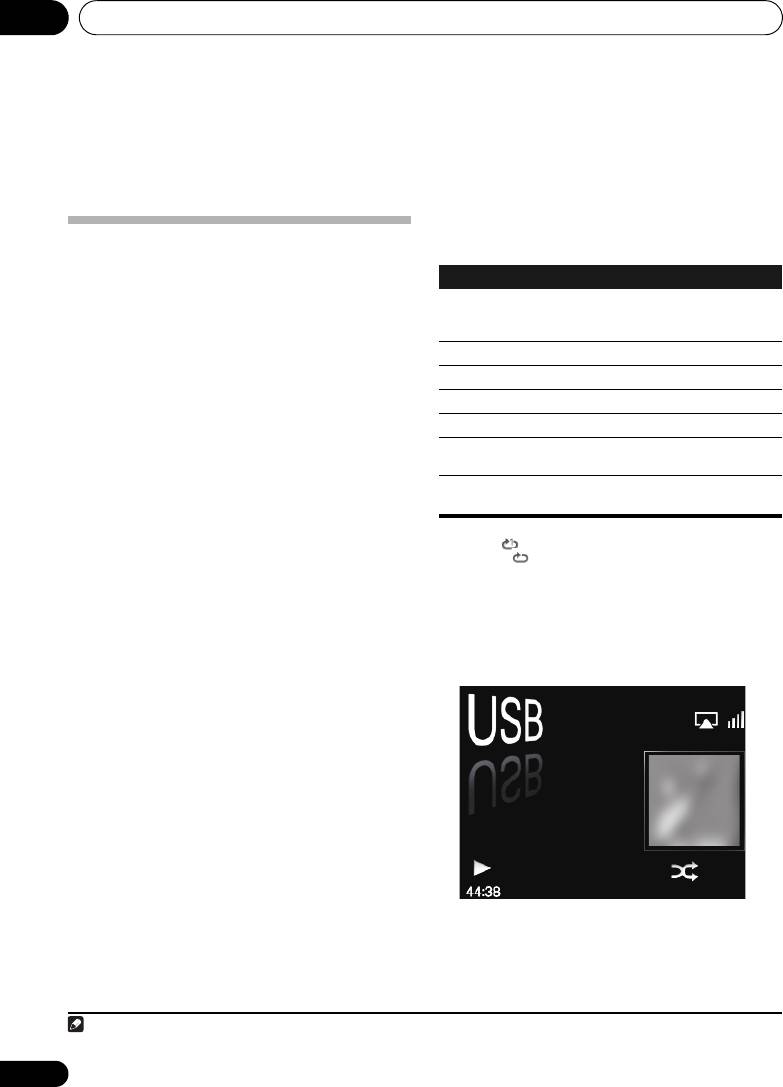
Riproduzione USB08
Capitolo 8:
Riproduzione USB
Si possono fare le operazioni seguenti. Tener presente che
alcuni pulsanti non sono disponibili durante la riproduzione
Riproduzione di file da dispositivi di
in certe categorie.
memoria di massa USB
Pulsante A cosa serve
• Questa unità può non riconoscere un dispositivo di
memoria di massa USB, riprodurne i file ed alimentarlo.
PLAY
Fa finire la pausa di riproduzione. Premendolo dal
Per maggiori dettagli, consultare Quando si collega un
menu di selezione di file, si fa apparire la
schermata del file al momento in riproduzione.
dispositivo di memoria di massa USB a pagina 46.
• Pioneer non garantisce che qualsiasi file un dispositivo
PAUSE
Per portare in pausa la riproduzione.
di memoria di massa USB venga riprodotto o che
qualsiasi dispositivo di memoria di massa venga
STOP
Per arrestare la riproduzione.
alimentato. Tenere anche presente che Pioneer non
PREV
Premere per tornare ai file precedenti.
accetterà la responsabilità per perdite di file da
dispositivi di memoria di massa USB causate da questa
NEXT
Premere per saltare al file successivo.
unità.
SHUFFLE
I brani attualmente scelti vengono riprodotti in
ordine casuale (riproduzione shuffle).
1 Premere
FUNCTION /
per scegliere
l’ingresso USB.
REPEAT
I brani attualmente scelti vengono riprodotti più
Sul display principale appare USB.
*
volte.
2 Collegare il dispositivo di memoria di massa
*Premere varie volte per cambiare l’opzione di riproduzione
USB.
ripetuta. ‘ ’ riproduce ripetutamente il file attualmente
Le cartelle/file nel dispositivo di memoria di massa USB
riprodotto. ‘ ’ riproduce tutti i file ripetutamente.
appaiono automaticamente nel display principale.
Se un dispositivo di memoria di massa USB non sta
3Usare
/
per selezionare il file e premere
riproducen
do questa unità non è stata usata per 30 minuti o
1
più, questa unità si spegne da sola.
quindi
ENTER
.
La riproduzione si avvia.
La seguente schermata appare sul display principale quando
si riproducono file audio. Tenere presente che alcuni tipi di
•Per tornare alle schermate precedenti, premere
file possono non venire visualizzati.
RETURN.
•Per passare ad una sorgente di segnale diversa, fermare
per prima cosa la riproduzione del dispositivo di
memoria di massa USB .
•Spegnere questa unità prima di rimuovere il dispositivo
USB.
24
It
Nota
1 Solo se Power Save mode è scelto in Auto mode select (pagina 32).
Song
Artist
Album
X-SMC5_SYXZT8_En.book 24 ページ 2011年7月29日 金曜日 午後3時27分
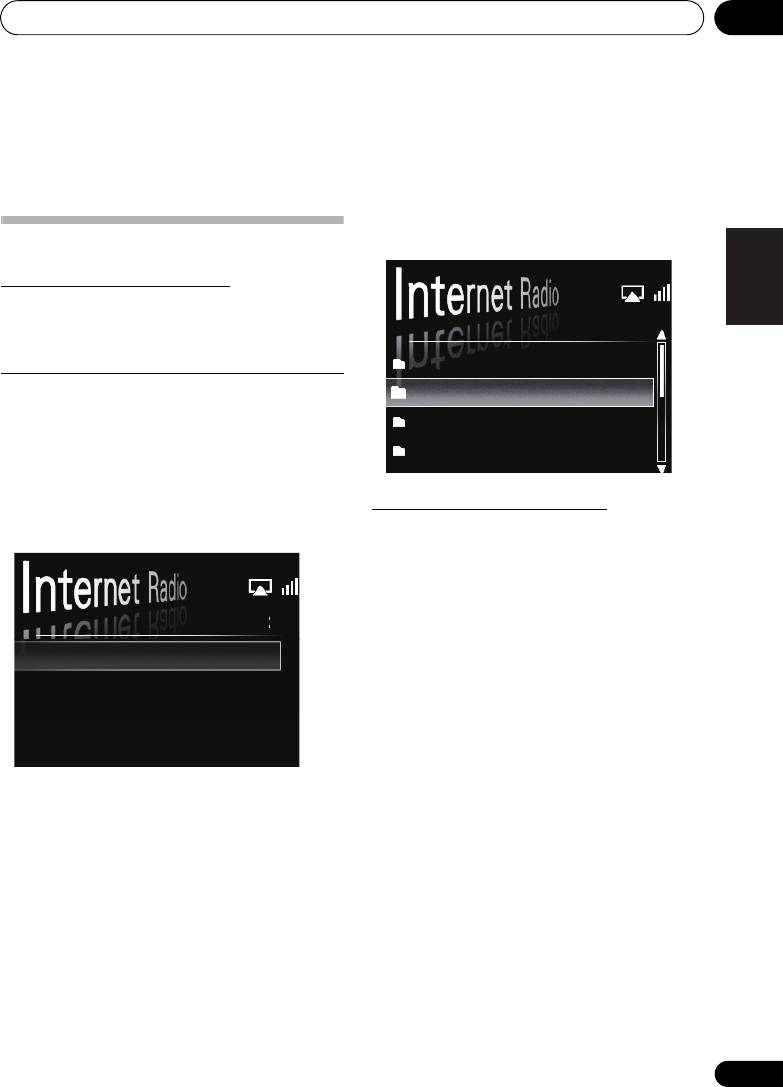
Radio da Internet 09
Capitolo 9:
Deutsch
Radio da Internet
3Usare
/
per selezionare la stazione,
quindi premere
ENTER
.
Ascolto della radio da Internet
Italiano
Collegamento ad una rete LAN
Collegarsi alla rete via interfaccia LAN.
Per dettagli sui collegamenti, vedere Collegamento alla rete
via interfaccia LAN a pagina 8.
Nederlands
Ascolto di radio da Internet per la prima volta
Quando si ascolta la radio da Internet per la prima volta,
seguire le istruzioni che seguono per mettere in sintonia la
stazione desiderata.
1 Premere
FUNCTION /
per scegliere
Pyccкий
Internet Radio come ingresso.
Sul display principale appare Internet Radio.
Sintonizzazione di una stazione
2Usare
/
per scegliere Find Net Radio, poi
premere
ENTER
.
1 Premere
FUNCTION /
per scegliere
Internet Radio come ingresso.
•Le informazioni sulla stazione scelta per ultima
appaiono nel display principale.
2 Premere
MENU
per visualizzare la
schermata del menu della radio via Internet.
3Usare
/
per scegliere
Find Net Radio
o
Favorites
e poi
ENTER
.
• Scegliere Find Net Radio per sintonizzarsi su una
stazione non aggiunta alla lista Favorites.
• Scegliere Favorites per sintonizzarsi su una stazione già
aggiunta alla lista Favorites.
•Per aggiungere stazioni alla Favorites, vedere Aggiunta
di stazioni alla lista Fevorites a pagina 26.
4Usare
/
per selezionare la stazione,
quindi premere
ENTER
.
•Scelto Find Net Radio, è possibile scegliere anche le
stazioni disponibili dal menu della radio da internet.
25
It
Internet Radio
Find Net Radio
Favorites
Genres
Countries
Podcasts By Genre
Podcasts By Location
X-SMC5_SYXZT8_En.book 25 ページ 2011年7月29日 金曜日 午後3時27分
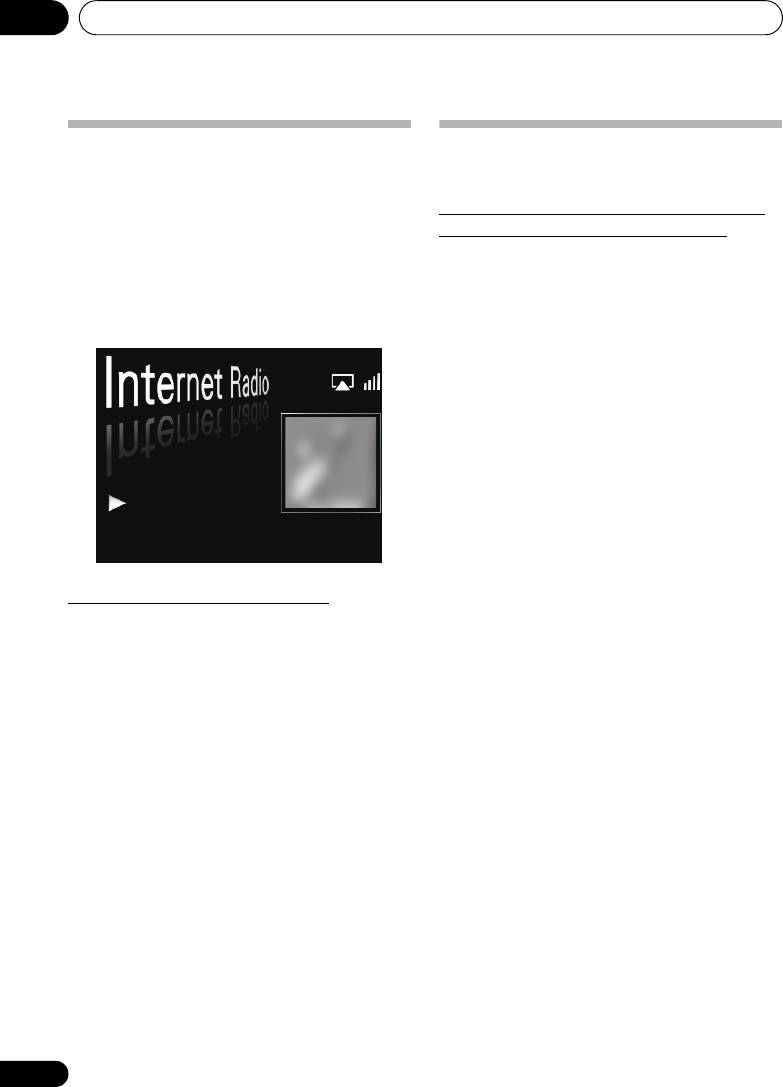
X-SMC5_SYXZT8_En.book 26 ページ 2011年7月29日 金曜日 午後3時27分
Radio da Internet09
Aggiunta di stazioni alla lista Fevorites
Operazioni avanzate con stazioni radio da
Internet
1 Mettere in sintonia la stazione da Find Net
Radio.
Memorizzazione di stazioni radio non nella
•Seguire le istruzioni Sintonizzazione di una stazione a
pagina 25.
lista vTuner dallo speciale sito Pioneer
•Le informazioni sulla stazione appaiono nel display
Questa unità permette la memorizzazione e riproduzione di
principale.
stazioni non incluse nella lista distribuita da vTuner.
Controllare il codice di accesso richiesto per la registrazione
2 Tenere premuto
ENTER
per qualche
in questa unità ed usarlo per raggiungere lo speciale sito
secondo.
Internet di Pioneer, memorizzando le stazioni desiderata fra le
•In Favorites si possono memorizzare fino a 20 stazioni.
proprie preferite. L’indirizzo dello speciale sito Internet di
Pioneer è:
http://www.radio-pioneer.com
1 Visualizzare la schermata
Find Net Radio
.
Per fare apparire la schermata della lista Internet Radio fare
le fasi da 1 a 3 di Ascolto di radio da Internet per la prima volta
a pagina 25.
1. FM AAAAA
2Usare
/
per scegliere
Help
, poi premere
ENTER
.
3Usare
/
per scegliere
Get access code
,
[ENTER] (Press and hold):
poi premere
ENTER
.
Il codice di accesso richiesto per la memorizzazione sul sito
Add to Favorites
Internet speciale di Pioneer appare Prender note
dell’indirizzo.
Quanto segue è controllabile nella schermata Help:
Cancellazione di stazioni dalla lista
• Get access code
-
Il codice di accesso richiesto per la
memorizzazione sul sito Internet speciale di Pioneer
1 Premere
MENU
per visualizzare la
appare.
schermata del menu della radio via Internet.
• Show Your WebID/PW
-
Registratisi presso lo speciale
sito Internet di Pioneer, appaiono l’ID ed il password
2Usare
/
per selezionare
Favorites
, quindi
registrati.
premere
ENTER
.
• Reset Your WebID/PW
-
Cancella tutte le informazioni
memorizzate presso lo speciale sito Internet di Pioneer.
3Usare
/
per scegliere la stazione da
Cancellate le informazioni, scompaiono anche le
cancellare, poi premere
ENTER
.
stazioni memorizzate. Per ascoltare le stesse stazioni,
riregistrarsi.
4 Utilizzare
/
per selezionare Delete,
quindi premere
ENTER
.
4 Raggiungere lo speciale sito Internet di
Scegliere OK per confermare.
Pioneer dal proprio computer ed eseguire il
•Per annullare la cancellazione della stazione, premere
processo di registrazione.
RETURN.
Raggiungere il sito qui sopra ed usare il codice di accesso
della fase 3 per registrarsi seguendo le istruzioni sullo
schermo.
5 Registrare fra le proprie preferite le stazioni
desiderate seguendo le istruzioni sullo schermo.
È possibile registrare stazioni sia nella lista vTuner che non
presenti nella lista vTuner. In questo caso sono memorizzate
fra le vostre stazioni preferite e possono venire riprodotte.
26
It




